Beispielprojekte von GitHub importieren
Unter https://github.com/logicals-gmbh/com.logicals.lc3.examples stellt Ihnen logi.cals ausgewählte Beispielprojekte zur Verfügung, die Sie in logi.CAD 3 importieren können, um die Code-Beispiele untersuchen zu können.
Wollen Sie Ihre Beispielprojekte online stellen?
K ontaktieren Sie bitte das Support-Team von logi.cals, falls Sie Ihre Beispielprojekt ebenfalls auf GitHub bereitstellen wollen.
logi.CAD 3 bietet Ihnen diese Möglichkeiten, die Beispielprojekte zu importieren:
Projekte herunterladen und dann importieren
Diese Möglichkeit ist in allen Varianten von logi.CAD 3 verfügbar.
Öffnen Sie einen Webbrowser und gehen Sie zu: https://github.com/logicals-gmbh/com.logicals.lc3.examples
Klicken Sie auf die Schaltfläche Clone or download und Download ZIP.
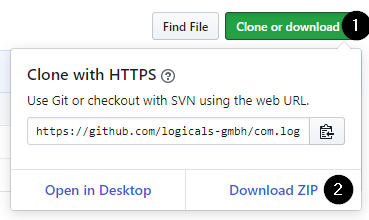
Starten Sie logi.CAD 3.
Importieren Sie die Projekte mit der Option Archivdatei auswählen, wie unter "Projekt importieren" beschrieben.
Projekte vom Git-Repository importieren
Diese Möglichkeit ist nicht in allen Varianten von logi.CAD 3 verfügbar.
Starten Sie logi.CAD 3.
Importieren Sie die Projekte so:
Im Menü Datei oder im Kontextmenü des Projektexplorers wählen Sie Importieren...
Im Assistenten klappen Sie Git auf, wählen Sie Projects from Git und drücken Sie Weiter >.
Auf der nächsten Seite des Assistenten wählen Sie Clone URI und drücken Sie Weiter >.
Dann fügen Sie https://github.com/logicals-gmbh/com.logicals.lc3.examples unter URI ein. Übernehmen Sie die eingetragenen Angaben für Host und Repository path, indem Sie Weiter > drücken.
Stellen Sie sicher, dass master unter Branch Selection selektiert ist, und drücken Sie Weiter >.
Übernehmen Sie das vorgeschlagene Verzeichnis unter Directory oder geben Sie ein gewünschtes Verzeichnis ein. Dann drücken Sie Weiter >.
Wählen Sie die Option Import existing Eclipse projects und drücken Sie Weiter >.
Unter Projects wählen Sie die Projekte, die Sie importieren wollen.
Zum Abschluss drücken Sie Fertigstellen.